如何在Photoshop中有效美白皮肤?
如何使用Photoshop美白皮肤
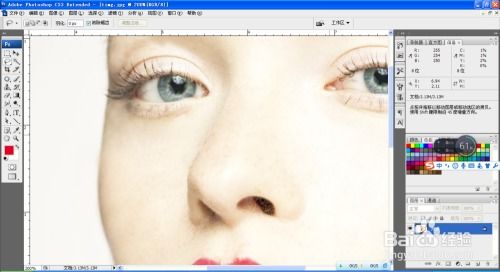
Photoshop(简称PS)是一款强大的图像处理软件,广泛应用于各种设计、摄影后期等领域。其中,美白皮肤是许多用户常用的功能之一。通过一系列的操作,可以使人物的皮肤变得更加白皙、细腻。以下是一些详细的方法,帮助你在Photoshop中实现皮肤美白。

一、基础准备
1. 打开Photoshop:

首先,确保你的电脑上已经安装了Adobe Photoshop软件。打开Photoshop,你会看到一个操作界面,这里可以进行各种图像编辑。
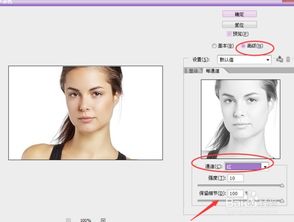
2. 导入图片:
使用快捷键“Ctrl+O”打开需要美白皮肤的图片。或者,你也可以直接将图片拖拽到Photoshop的界面中。
3. 复制图层:
在处理任何图像之前,建议先复制一份图层,以防万一需要恢复到原始状态。使用快捷键“Ctrl+J”可以快速复制当前图层,得到一个图层副本。
二、提取高光美白法
1. 提取高光:
选中图层副本,然后使用快捷键“Ctrl+Shift+Alt+2”提取图像中的高光部分。这一步会自动选择图像中较亮的区域,通常是皮肤的部分。
2. 新建空白图层:
在图层面板中,点击“新建图层”按钮,创建一个空白图层。
3. 填充白色:
确保前景色设置为白色,然后选中空白图层,使用快捷键“Alt+Delete”填充白色。这样,你就能看到提取的高光部分变成了白色。
4. 调整不透明度:
如果皮肤看起来太白了,可以通过调整图层的不透明度来达到自然的效果。将图层的不透明度降低到自己满意的程度。
5. 添加蒙版:
如果某些部分过于白皙,可以给图层添加一个图层蒙版。选中图层,点击“添加图层蒙版”按钮,然后使用黑色画笔工具,在不需要变白的地方进行涂抹,还原原始颜色。
三、色阶调整法
1. 复制图层:
同样,首先复制一份图层副本。
2. 色阶调整:
在图层面板下方,点击“创建新的填充或调整图层”按钮,选择“色阶”。在弹出的色阶面板中,你可以通过调整输入色阶的滑块来改变图像的亮度。通常,向右移动中间的滑块可以使皮肤变得更亮,从而达到美白的效果。
3. 使用蒙版:
如果某些部分不需要美白,可以给色阶调整图层添加一个图层蒙版,然后使用黑色画笔工具进行涂抹。
四、应用图像法
1. 复制图层:
依然先复制一份图层副本。
2. 应用图像:
在菜单栏中,选择“图像”->“应用图像”。在弹出的对话框中,你可以选择不同的混合模式,例如“柔光”或“叠加”,并调整不透明度,以达到美白的效果。
3. 添加蒙版:
同样,如果某些部分过于明显,可以给图层添加一个图层蒙版,并使用黑色画笔工具进行涂抹。
五、高斯模糊+蒙版法
1. 复制图层:
复制一份图层副本。
2. 高斯模糊:
选择“滤镜”->“模糊”->“高斯模糊”。在弹出的对话框中,调整模糊半径,使皮肤上的瑕疵变得模糊。注意,不要过度模糊,以免失去皮肤的纹理。
3. 添加黑色图层蒙版:
给模糊后的图层添加一个黑色图层蒙版。
4. 使用白色画笔:
选择白色画笔工具,在蒙版上涂抹需要磨皮的区域。注意,要避开五官等重要细节,保持这些部分的清晰度。
六、通道磨皮法
1. 复制蓝色通道:
在通道面板中,复制蓝色通道(因为蓝色通道通常包含更多的皮肤细节)。
2. 高反差保留:
选择复制的蓝色通道,然后应用“滤镜”->“其他”->“高反差保留”。在弹出的对话框中,设置适当的半径,以保留皮肤的纹理。
3. 计算命令:
使用“图像”->“计算”命令,多次应用相同的设置,以增强效果。每次计算后,都会生成一个新的通道,你可以根据需要选择是否保留。
4. 载入选区:
在通道面板中,按住Ctrl键,同时鼠标左键单击计算后得到的通道缩略图,以载入选区。
5. 回到图层面板:
回到图层面板,选择图层副本,然后使用快捷键“Ctrl+Delete”将选区填充为白色(或你想要的肤色)。
6. 调整不透明度:
根据需要调整图层的不透明度,以达到最佳的美白效果。
7. 添加蒙版:
如果需要,可以给图层添加一个图层蒙版,并使用黑色画笔工具进行精细调整。
七、使用第三方插件
除了Photoshop内置的工具外,你还可以使用第三方插件来辅助美白。例如,Portraiture插件是一款非常受欢迎的磨皮插件。它提供了丰富的参数设置,可以轻松实现自然细腻的磨皮效果。
1. 安装插件:
首先,你需要下载并安装Portraiture插件。
2. 使用插件:
在Photoshop中打开需要处理的图片,然后选择“滤镜”菜单下的Portraiture插件。在弹出的界面中,根据需要进行参数调整。
3. 保存图像:
处理完成后,保存图像。你可以选择保存为PSD格式(保留图层信息),以便以后进行进一步编辑;也可以选择保存为JPEG或其他常用格式。
八、注意事项
1. 备份原图:
在处理任何图像之前,建议先备份原图。这样,在操作过程中如果出现问题或不满意的效果,可以随时恢复到原始状态。
2. 适度美白:
美白皮肤时,要注意适度。过度美白会使皮肤看起来不自然,甚至产生“假白”的效果。因此,要根据实际情况调整美白程度。
3. 保留细节:
在美白过程中,要尽量保留皮肤的纹理和细节。特别是五官等重要部分,要保持清晰度。
4. 使用蒙版:
蒙版是Photoshop中一个非常有用的工具。它可以帮助你在不破坏原图的情况下进行局部调整。因此,在处理皮肤美白时,要善于使用蒙版进行精细调整。
通过以上几种方法,你可以在Photoshop中实现皮肤美白的效果。不同的方法适用于不同的场景和需求,你可以根据自己的实际情况选择合适的方法进行操作。希望这篇文章对你有所帮助!
- 上一篇: Win10电脑无法正常关机解决方法
- 下一篇: 解锁手机QQ功勋墙,彰显你的荣耀时刻!
-
 简单有效的皮肤美白方法资讯攻略11-08
简单有效的皮肤美白方法资讯攻略11-08 -
 轻松实现皮肤美白的有效方法资讯攻略11-18
轻松实现皮肤美白的有效方法资讯攻略11-18 -
 快速美白的有效方法资讯攻略11-14
快速美白的有效方法资讯攻略11-14 -
 一键掌握:PS快速美白人像技巧资讯攻略12-07
一键掌握:PS快速美白人像技巧资讯攻略12-07 -
 轻松美白肌肤,简单有效的方法大揭秘!资讯攻略11-27
轻松美白肌肤,简单有效的方法大揭秘!资讯攻略11-27 -
 极速美白秘籍:让你瞬间焕发光彩!资讯攻略11-24
极速美白秘籍:让你瞬间焕发光彩!资讯攻略11-24












